چگونه یک فضای کاری شل را روی دسکتاپ یا موبایل بگذاریم
در این مقاله تخصصی از مجله 98zoom میخواهیم از چگونه یک فضای کاری شل را روی دسکتاپ یا موبایل بگذاریم
با شما صحبت کنیم ، پس با یک مقاله مفید و آموزشی دیگر از تیم نود و هشت زوم همراه ما باشید :
آیا از تعداد فضاهای کاری Slack که به آنها ملحق شده اید غرق شده اید؟ یا دیگر نیازی نیست که بخشی از یک فضای کاری خاص باشید؟ به هر دلیلی، ترک فضای کاری Slack می تواند کمی گیج کننده باشد، به خصوص برای کاربران جدید. در این مقاله، ما شما را از طریق مراحل نحوه ترک فضای کاری Slack راهنمایی میکنیم تا بتوانید روی موارد مهم تمرکز کنید.

ترک فضای کاری Slack به معنای از دست دادن دسترسی به همه کانالها، مکالمات و فایلهای موجود در آن فضای کاری است. کانال ها و DM ها دیگر به شما اجازه ارسال یا دریافت پیام را نمی دهند.
علاوه بر این، شما نه هیچ اعلانی از آن فضای کاری دریافت خواهید کرد و نه می توانید به فایل ها یا اسنادی که قبلا به اشتراک گذاشته شده اند دسترسی داشته باشید. با این کار، اجازه دهید به شما نشان دهیم که چگونه این کار را انجام دهید.
چگونه یک فضای کاری شل را ترک کنیم
راه های مختلفی برای ترک فضای کاری Slack وجود دارد و ما آنها را گام به گام بررسی خواهیم کرد. با این حال، توجه به این نکته ضروری است که پس از خروج از فضای کاری Slack، نمی توانید مستقیماً به Slack دسترسی پیدا کنید. شما باید از ادمین فضای کاری بخواهید که شما را دوباره اضافه کند.
نحوه خروج از Slack Workspace در برنامه وب یا دسکتاپ
رابط کاربری Slack در وب مشابه Slack در ویندوز یا مک است. ما مراحل را در برنامه ویندوز Slack انجام می دهیم، اما شما می توانید همان را در وب یا مک دنبال کنید. دنبال کنید.
مرحله 1: Slack را روی دستگاه خود اجرا کنید و nاز قسمت سمت چپ به فضای کاری که می خواهید رها کنید بروید.
توجه داشته باشید: این بخش را فقط در صورتی خواهید دید که بخشی از چندین فضای کاری باشید. اگر نه، این مرحله را رها کنید و به مرحله بعدی بروید.

گام 2: پس از انتخاب، روی عکس نمایه خود در گوشه سمت راست بالا کلیک کنید.

مرحله 3: از منوی کشویی، Profile را انتخاب کنید.

مرحله 4: در صفحه نمایه، روی نماد سه نقطه کلیک کنید.

مرحله 5: تنظیمات حساب را از منوی کشویی انتخاب کنید. با این کار تنظیمات Slack در مرورگر پیش فرض شما راه اندازی می شود.

مرحله 6: اکنون به پایین بروید تا قسمت Deactivate account را پیدا کنید و اطلاعات را مرور کنید
مرحله 7: روی “غیرفعال کردن حساب خود” کلیک کنید.

مرحله 8: رمز عبور خود را در قسمت متن در صفحه بعدی وارد کنید و روی تایید رمز عبور کلیک کنید.

مرحله 9: در اعلان هشدار، برای تأیید روی «بله، حساب کاربری من غیرفعال شود» کلیک کنید.

پس از اتمام، پیامی را مشاهده خواهید کرد که به شما می گوید با موفقیت از فضای کاری Slack خارج شده اید. اگر به دسکتاپ خود دسترسی ندارید و می خواهید از فضای کاری دستگاه همراه خارج شوید، به خواندن ادامه دهید.
چگونه خود را از یک فضای کاری شل در اندروید و iOS حذف کنیم
ترک فضای کاری Slack در دستگاه های تلفن همراه بسیار ساده تر است. مراحل برای اندروید و آیفون یکسان است. دستورالعمل های زیر را دنبال کنید.
مرحله 1: Slack را در دستگاه Android یا iOS خود راه اندازی کنید. و fرام ناوبری پایین، به تب You بروید.
گام 2: در تب You، روی Preferences ضربه بزنید.
مرحله 3: به پایین اسکرول کنید و در قسمت Advanced روی تنظیمات حساب ضربه بزنید. با این کار بخش Account برای باز کردن مرورگر پیشفرض فعال میشود.
مرحله 4: در صفحه Account به قسمت Deactivate account به پایین بروید و اطلاعات را بخوانید.
مرحله 5: اکنون روی دکمه «غیرفعال کردن حساب خود» ضربه بزنید.
مرحله 7: در صفحه بعد رمز عبور خود را وارد کرده و Confirm Password را انتخاب کنید.
مرحله 8: برای تأیید روی «بله، حساب کاربری من غیرفعال شود» در فرمان ضربه بزنید.
با این کار، پیامی دریافت خواهید کرد که می گوید با موفقیت از فضای کاری Slack خارج شده اید. اگر فضای کاری Slack نیست که میخواهید آن را ترک کنید، بلکه یک کانال Slack است. برای دانستن نحوه خروج به خواندن ادامه دهید.
چگونه یک کانال شل را ترک کنیم
چه کانالی دیگر مرتبط نباشد یا دیگر در تیم خاصی کار نکنید، اعلان های شل از آن کانال ها می تواند حواس پرتی بزرگی باشد. در حالی که شما نیز ممکن است کانال را بی صدا کنید، ترک یک کانال Slack نیز می تواند به شل شدن کمک کند.
بنابراین، اگر تصمیم گرفته اید، بیایید با دنبال کردن مراحل مربوط به برنامه دسکتاپ Web یا Slack شروع کنیم.
نحوه خروج از Slack Workspace در برنامه وب یا دسکتاپ
مرحله 1: Slack را در دستگاه خود باز کرده و انتخاب کنید فضای کار از سمت چپ.
توجه داشته باشید: این بخش را فقط در صورتی خواهید دید که بخشی از چندین فضای کاری باشید. اگر نیستید، به مرحله بعدی بروید.

گام 2: کانالی را که می خواهید از آن خارج شوید انتخاب کنید.

مرحله 3: پس از باز شدن کانال در قسمت سمت راست، روی نام آن کلیک کنید.

مرحله 4: از پنجره پاپ آپ به تب About بروید و ترک کانال را انتخاب کنید.

مرحله 5: در اعلان تایید، روی ترک کانال کلیک کنید.

خودشه. شما بدون هیچ مشکلی خود را از یک کانال Slack حذف کرده اید. اگر به دسکتاپ دسترسی ندارید، مراحل زیر را برای خروج از کانال Slack با استفاده از تلفن همراه دنبال کنید.
چگونه یک کانال شل را در دستگاه های اندروید یا iOS ترک کنیم
مرحله 1: برنامه Slack را باز کنید، روی گوشه بالا سمت چپ ضربه بزنید و انتخاب کنید فضای کاری مربوطه
توجه داشته باشید: این را فقط در صورتی خواهید دید که بخشی از چندین فضای کاری باشید. اگر نیستید، به مرحله بعدی بروید.
گام 2: از لیست کانال، روی کانالی که می خواهید از آن خارج شوید ضربه بزنید.
شما را به داخل کانال می برند.
مرحله 3: اکنون روی کانال در بالا ضربه بزنید.
مرحله 4: به پایین اسکرول کنید و روی دکمه ترک کانال به رنگ قرمز ضربه بزنید.
مرحله 5: برای تایید ترک را انتخاب کنید.
خودشه. شما با موفقیت خود را از کانال Slack حذف کردید. اگر سؤالی دارید که ما در مقاله پاسخ نداده ایم، بخش سؤالات متداول زیر را بررسی کنید.
سوالات متداول در مورد ترک فضای کاری شل
بله، Slack به اعضای یک فضای کاری اطلاع می دهد که کسی آن را ترک کند. این اعلان شامل نام کاربری است که ترک کرده و کانالی که آخرین بار در آن فعال بوده است.
ممکن است به چند دلیل نتوانید از فضای کاری Slack خارج شوید.
آ. اگر شما تنها مالک یک فضای کاری هستید، قبل از اینکه بتوانید آن را ترک کنید، باید مالکیت آن را به عضو دیگری منتقل کنید.
ب اگر دعوتنامههای برجستهای برای پیوستن به یک کانال یا گروه خصوصی دارید، باید قبل از ترک فضای کاری آنها را بپذیرید یا رد کنید.
ج. اگر عضو یک فضای کاری هستید که از طریق یک کانال مشترک به فضاهای کاری دیگر متصل شدهاید، ممکن است لازم باشد قبل از ترک فضای کاری ابتدا آن کانالهای مشترک را ترک کنید. اگر هنوز برای خروج از فضای کاری مشکل دارید، برای دریافت راهنمایی با سرپرست فضای کاری یا پشتیبانی Slack تماس بگیرید.
بله، میتوانید پس از ترک فضای کاری Slack دوباره به آن بپیوندید. با این حال، این بستگی به این دارد که آیا مالک فضای کاری محدودیت هایی برای پیوستن مجدد تعیین کرده است یا خیر. برخی از مدیران فضای کاری ممکن است به کاربران اجازه دهند آزادانه دوباره بپیوندند، در حالی که برخی دیگر ممکن است برای پیوستن مجدد به دعوت یا تأیید نیاز داشته باشند.
از فضای کاری شل خارج شوید
مهم است که فضای کاری خود را منظم و قابل مدیریت نگه دارید. ترک فضای کاری که به آن نیاز ندارید گامی در مسیر درست است. بنابراین، این همه آن چیزی بود که در مورد نحوه ترک فضای کاری Slack یا کانال Slack باید بدانید. همچنین ممکن است بخواهید نحوه فعال نگه داشتن وضعیت Slack را نیز بخوانید.
امیدواریم از این مقاله مجله نود و هشت زوم نیز استفاده لازم را کرده باشید و در صورت تمایل آنرا با دوستان خود به اشتراک بگذارید و با امتیاز از قسمت پایین و درج نظرات باعث دلگرمی مجموعه مجله 98zoom باشید
لینک کوتاه مقاله : https://5ia.ir/bRFqfC
کوتاه کننده لینک
کد QR :









 t_98zoom@ به کانال تلگرام 98 زوم بپیوندید
t_98zoom@ به کانال تلگرام 98 زوم بپیوندید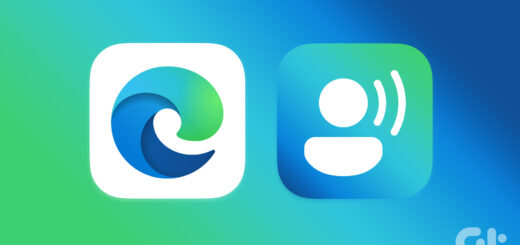
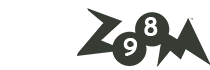
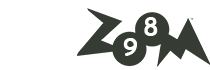






آخرین دیدگاهها